Comande
Cassa Cucina è un software progettato
per prendere le ordinazioni dei clienti alla cassa di
un ristorante e inviarle in cucina tramite WhatsApp.
Il programma è quindi rivolto ai gestori di
ristoranti, trattorie, pizzerie eccetera che
intendono migliorare la comunicazione fra cassa e
cucina compilando velocemente gli ordini dei clienti
e trasmettendoli via WhatsApp allo chef o
altro personale addetto alla preparazione delle
pietanze.
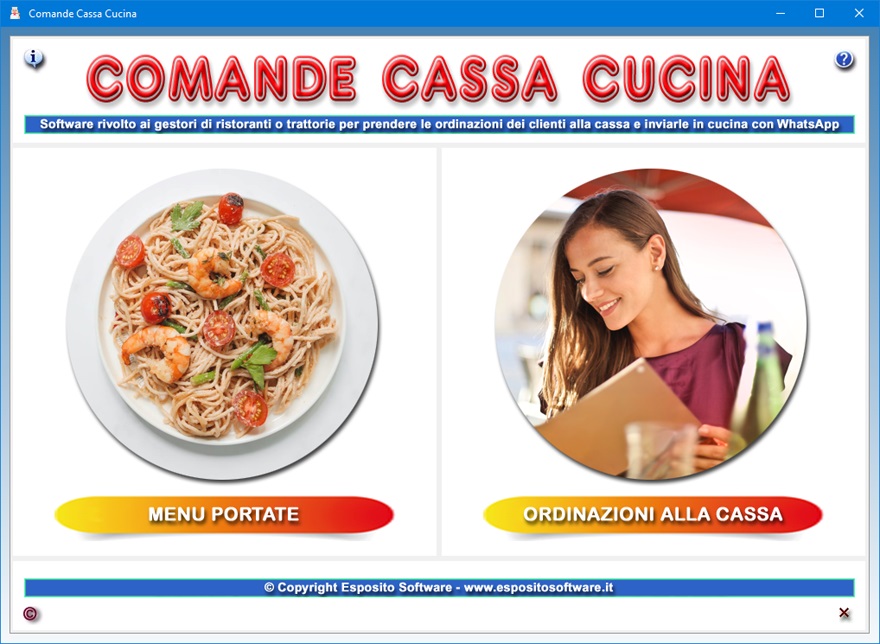
La
compilazione della comanda avviene velocemente
importando i dati dai menu delle portate e
dall'elenco dei tavoli del proprio ristorante
utilizzando appositi pulsanti. Il cassiere, quindi,
può annotare le ordinazioni dei piatti e bevande
indicando anche il tavolo occupato dai clienti,
dopodiché può salvare la comanda in archivio e
inviarla tramite WhatsApp al personale di
cucina.
L'app Menu Portate è
l'ambiente in cui va registrato il listino prezzi
delle pietanze e delle bevande suddividendole in base
all'ordine del pasto. In particolare, il software
consente di redigere il listino prezzi degli
aperitivi, antipasti (in cui è possibile inserire
anche i formaggi), primi piatti, secondi piatti a
base di carne, secondi piatti a base di pesce,
contorni, pizze e piatti unici, dessert (dolci,
gelati ecc.), bevande (incluse birre, bibite e acqua
minerale), carta dei vini, liquori (compresa la
categoria degli ammazzacaffè in cui rientrano amaro,
limoncello, sambuca, cent'erbe, grappa, cognac,
brandy, whisky, anice, mirto, laurino, cerasella,
nocino, arancello) e caffetteria (caffè, cappuccino,
orzo, tè, ginseng, cioccolato).
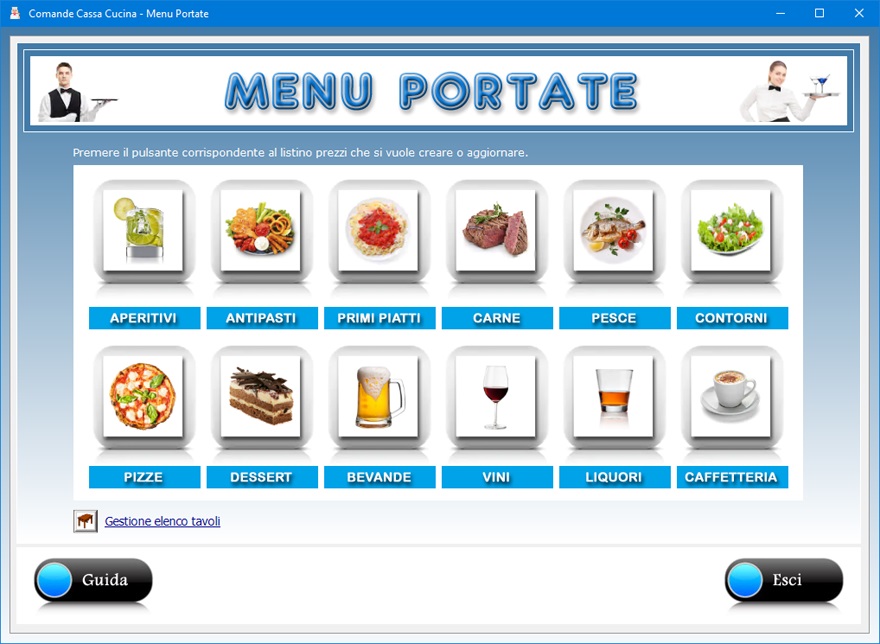
Per
creare o aggiornare il listino prezzi delle portate,
basta fare clic sull'icona relativa alla pietanza di
interesse e, nella finestra che appare, indicare
negli appositi campi il nome del piatto o bevanda
unitamente al prezzo unitario in euro. A questo
punto, bisogna premere il pulsante Aggiungi
all'elenco, dopodiché si è pronti a inserire
il piatto successivo. Dopo aver registrato tutte le
pietanze facenti parte del menu, si può provvedere
ad archiviare il listino prezzi premendo il pulsante Salva
e chiudi.
Per eliminare una pietanza dal menu delle portate, è
sufficiente selezionare la voce corrispondente
nell'elenco e premere il pulsante Elimina voce
selezionata. Il listino prezzi di ciascuna
portata può essere stampato su carta utilizzando il
pulsante Stampa listino.
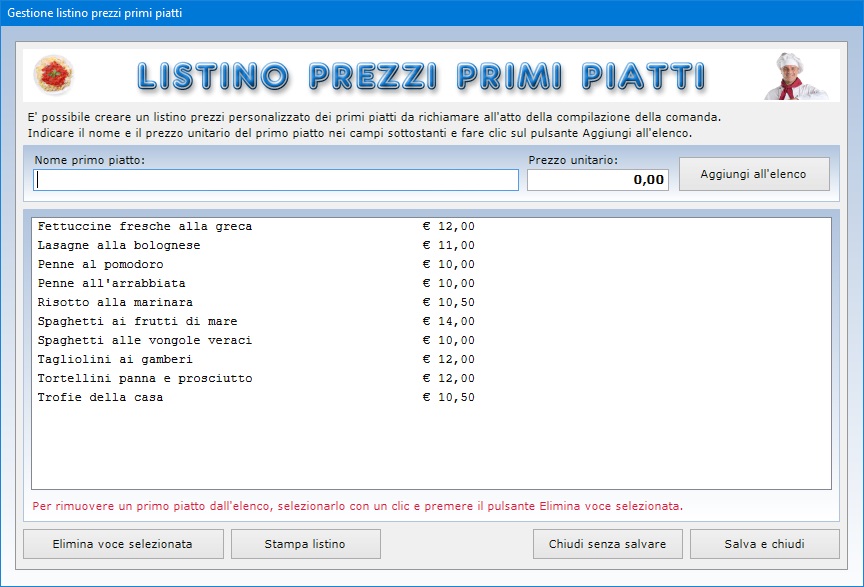
Il
software consente di creare un elenco personalizzato
dei tavoli presenti nel ristorante da richiamare
all'atto della compilazione della comanda. A tal
fine, bisogna fare clic su Gestione elenco tavoli,
indicare il numero o nome del tavolo nell'apposito
campo di testo e premere il pulsante Aggiungi
all'elenco. Dopo aver inserito in elenco tutti i
tavoli, è necessario premere il pulsante Salva e
chiudi per completare l'operazione.
Per eliminare un tavolo dall'elenco, basta
selezionare la voce corrispondente nell'elenco e
premere il pulsante Elimina voce selezionata.
L'elenco dei tavoli presenti nel ristorante può
essere stampato su carta utilizzando il pulsante Stampa
elenco.
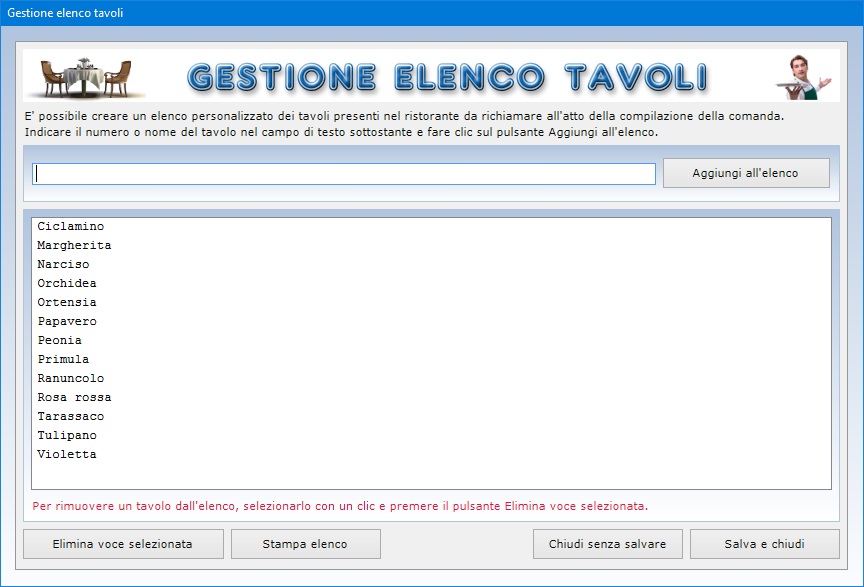
L'app Ordinazioni
alla Cassa si compone di due ambienti
di lavoro che permettono di creare una nuova comanda
e di visualizzare quelle salvate in archivio.
Nel momento in cui il cliente si reca alla cassa per
effettuare la sua ordinazione, il cassiere dovrà
premere il pulsante Crea nuova comanda per
annotare le portate ordinate.
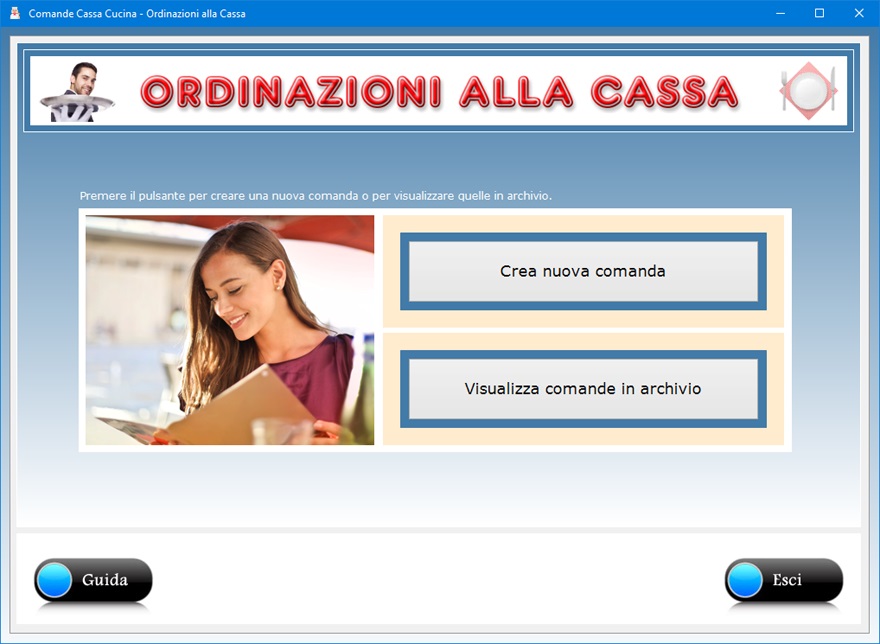
La
prima operazione da effettuare per compilare una
nuova comanda è indicare il numero o nome del tavolo
del cliente servito. A tale scopo, è sufficiente
premere il pulsante Importa, selezionare il
tavolo dall'elenco nella finestra che appare e,
infine, fare clic su Importa dati.
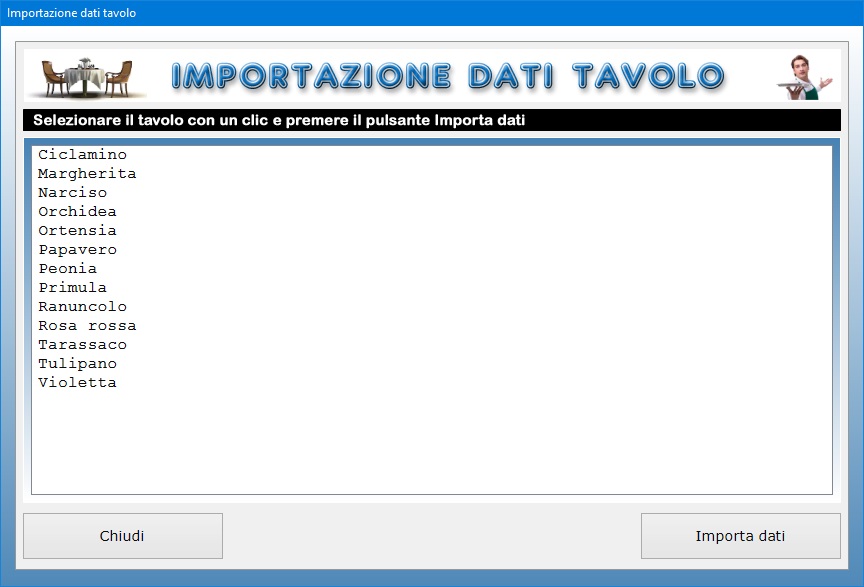
Se si
desidera, si può digitare il nome del tavolo sul
momento anziché importarlo dall'elenco. La data e
l'ora dell'ordinazione appaiono in automatico
all'apertura della schermata.
La seconda operazione consiste nell'indicare nella
comanda le pietanze e le bevande ordinate dal
cliente. Per fare ciò bisogna utilizzare le icone
delle portate incolonnate a sinistra nella schermata.
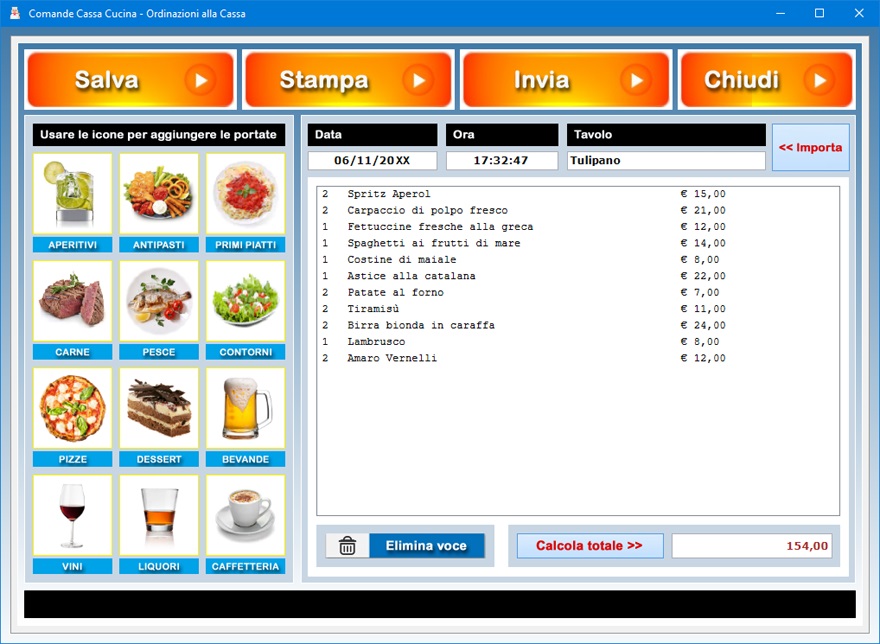
Facendo
clic sull'icona della pietanza o bevanda di
interesse, appare il listino prezzi relativo alla
stessa portata da noi precedentemente compilato. A
questo punto, bisogna selezionare il prodotto in
elenco con un clic, regolare la quantità utilizzando
i pulsanti del segno più e del segno meno e, infine,
premere Importa dati.
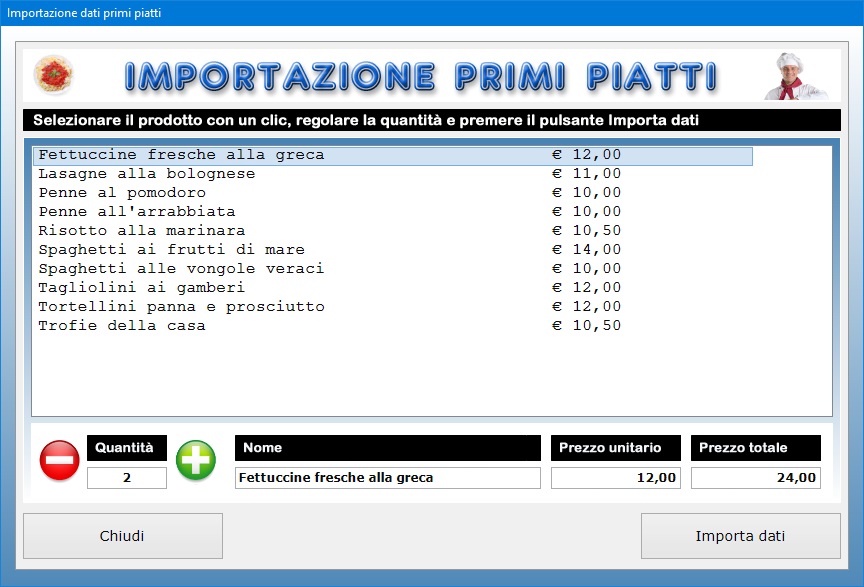
In fase
di compilazione della comanda, premendo il pulsante Calcola
totale, è possibile visualizzare in qualsiasi
momento l'importo totale in euro delle portate
inserite nell'ordinazione. Tale funzione risulta
utile se il cliente vuole conoscere in anticipo
l'ammontare del conto.
Se mentre si compila la comanda il cliente ha un
ripensamento e vuole annullare un'ordinazione, basta
selezionare la voce corrispondente all'interno
dell'elenco delle portate ordinate e cancellarla
premendo il pulsante Elimina voce.

Dopo
aver inserito tutte le portate ordinate dal cliente,
si può registrare la comanda in archivio con il
pulsante Salva. All'occorrenza, è possibile
stampare la stessa comanda su carta utilizzando il
pulsante Stampa.
L'ultima operazione che il cassiere dovrà effettuare
per completare l'ordinazione del cliente consiste
nell'inviare la comanda tramite WhatsApp
allo chef o altro personale di cucina. Per fare
questo, il cassiere dovrà premere il pulsante Invia,
indicare il numero di cellulare del capo cuoco o chi
per lui, accertarsi che i dati relativi al numero o
nome del tavolo e alle portate ordinate siano
corretti e, infine, premere il pulsante Invia
messaggio. Si tenga presente che il numero di
cellulare del capo cuoco si salverà in automatico
alla chiusura della finestra e non sarà necessario
reinserirlo quando si dovrà inviare in cucina una
nuova comanda tramite WhatsApp.
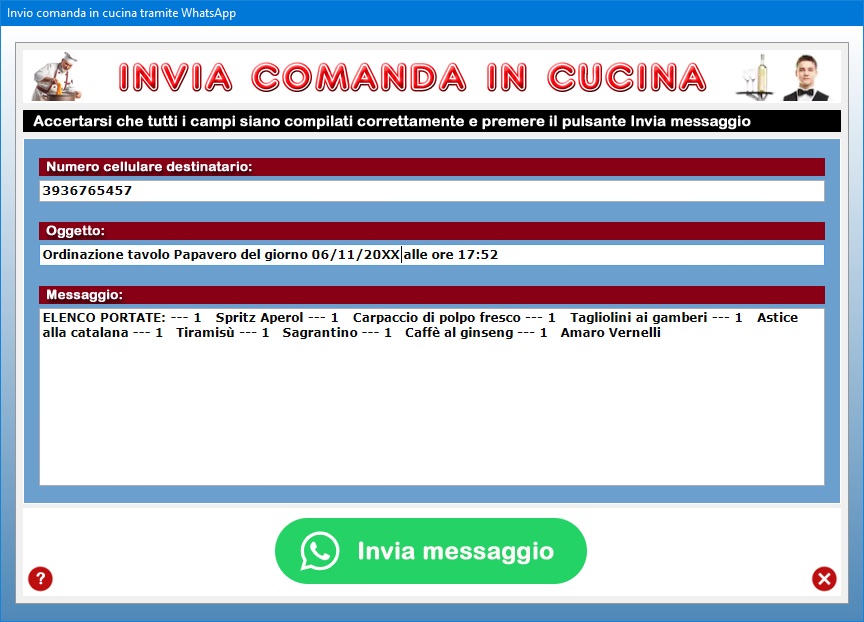
Premendo
il pulsante Invia messaggio, si aprirà in
automatico il portale di WhatsApp Web e il
campo del messaggio da inviare apparirà già
compilato con i dati della comanda, cosicché si
dovrà soltanto confermare l'invio del messaggio.
Il pulsante Visualizza comande in archivio
dà accesso a un ambiente di sola lettura in cui
appare l'elenco di tutte le comande salvate dal
cassiere. E' possibile visualizzare ogni singola
comanda selezionandola nell'elenco e premendo il
pulsante Visualizza comanda. La comanda
visualizzata può essere stampata su carta.
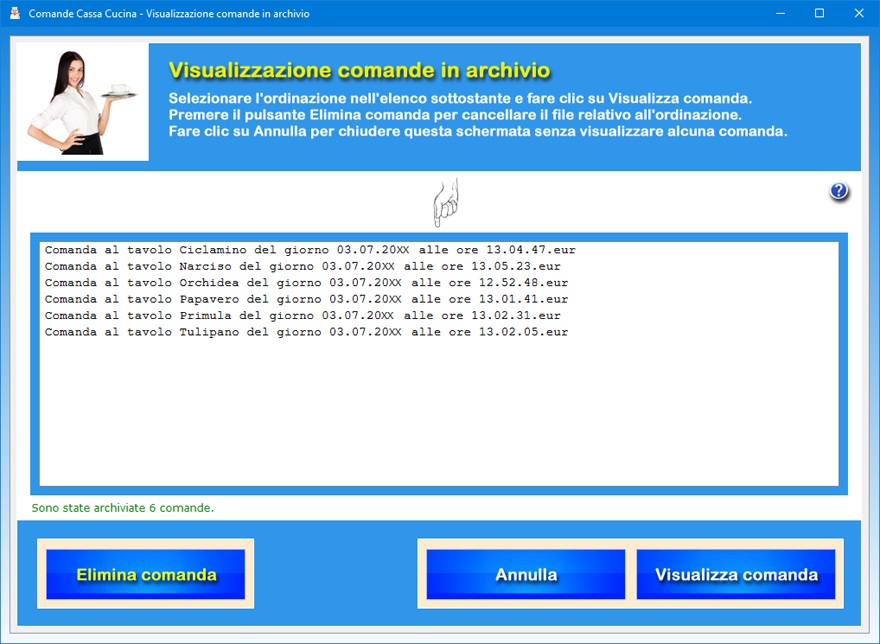
Si
tenga presente che la visualizzazione delle comande
archiviate risulta utile se si utilizza il software
in una rete locale e si vuole consentire al personale
di cucina o ai camerieri di tenere sotto controllo la
situazione delle ordinazioni ai tavoli in tempo
reale.
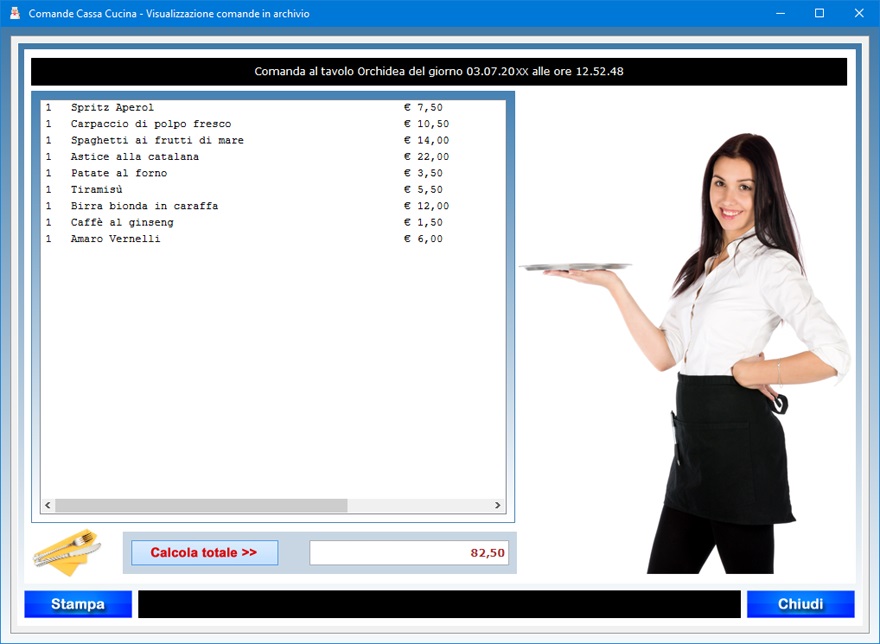
E'
inoltre possibile cancellare una comanda
selezionandola all'interno dell'elenco e premendo il
pulsante Elimina comanda. Questa operazione
va effettuata con cautela dal momento che una comanda
eliminata non può più essere recuperata.
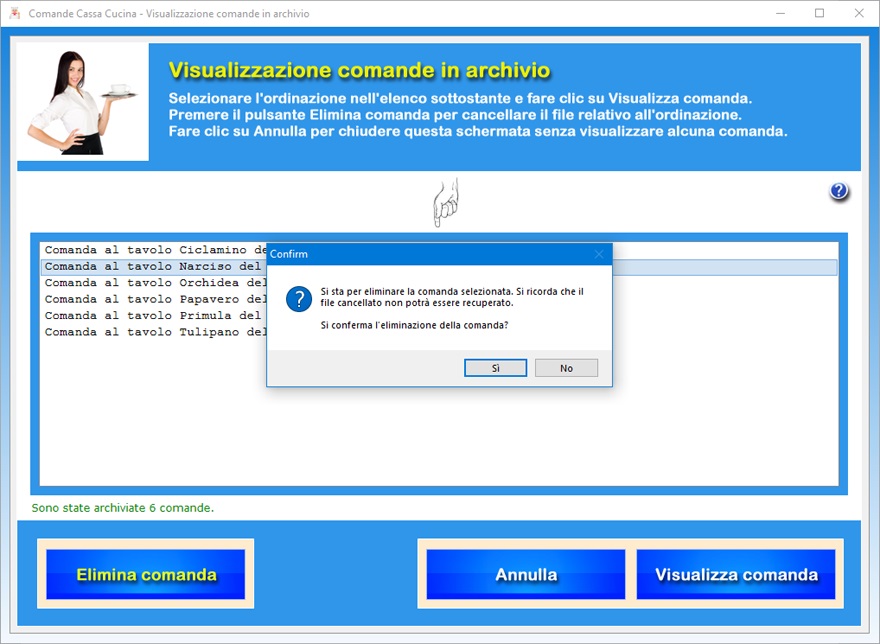
Il
software può essere usato anche in una rete
locale se si ha necessità di condividere gli
archivi fra più postazioni di lavoro. L'acquisto di
una singola licenza autorizza l'utente ad installare
il programma su tutte le macchine di sua proprietà.
Comande Cassa Cucina può
essere utilizzato anche su chiavetta USB. A
tal fine, basta copiare la cartella del programma su pen-drive
e fare doppio clic sull'icona dell'applicazione per
eseguirla. La copia della cartella su dispositivo
esterno è anche il metodo più veloce per effettuare
il backup di tutti gli archivi.
L'accesso al software è protetto da una password
aggiornabile dall'utente che può essere cambiata
tutte le volte che si desidera. Per il primo accesso
al programma, bisogna utilizzare la parola chiave "autenticazione"
(scritta senza le virgolette).
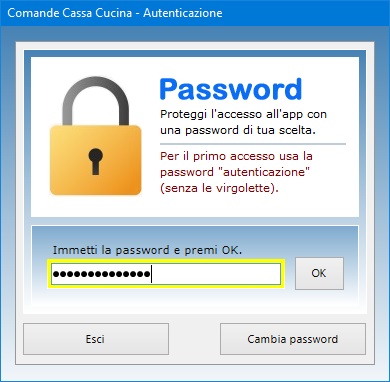
Comande
Cassa Cucina è quindi lo strumento
ideale da fornire al personale di un ristorante per
disporre di un sistema veloce atto a gestire le
ordinazioni dei clienti alla cassa e inviare con WhatsApp
le comande al capo cuoco in cucina. L'utente rimarrà
piacevolmente sorpreso nel constatare come il
software richieda tempi di apprendimento praticamente
nulli.
|